
Windows 10 là một cuộc cách mạng thực sự đối với Windows, kể từ Nó không chỉ tập hợp những gì tốt nhất của Windows 7 mà còn tận dụng những gì tốt nhất của Windows 8.x, ít nhưng có một cái gì đó. Ngoài ra, nó đi kèm với một trình duyệt mới để làm cho Internet Explorer bị lãng quên, một trình duyệt mà trong những năm gần đây vẫn còn rất nhiều điều mong muốn.
Nhưng Microsoft Edge, trình duyệt mới của Microsoft, đã không xuống bằng chân phảiDo thiếu tiện ích mở rộng, một trong những tiện ích bổ sung được sử dụng nhiều nhất bởi hầu hết người dùng sử dụng cả Chrome và Firefox và cho phép chúng tôi tùy chỉnh trình duyệt của mình nhiều nhất có thể.
Nếu bạn đã cho Microsoft Edg một cơ hội mớie, bây giờ nó tương thích với các phần mở rộngTrong bài viết này, chúng tôi sẽ giới thiệu cho bạn một chức năng tò mò có thể sẽ rất hữu ích nếu bạn muốn thực hiện các tìm kiếm khác nhau trên cùng một trang web. Tôi đang nói về chức năng Tab trùng lặp, một tính năng mở tab mới trong Edge hiển thị nội dung giống như bản gốc.
Chức năng này lý tưởng khi trên cùng một trang web, chúng tôi đang thực hiện các tìm kiếm khác nhau và chúng tôi muốn so sánh chúng trực tiếp mà không cần phải viết ra kết quả của những gì chúng ta quan tâm nhất. Đây là cách sao chép một tab trong Microsoft Edge.
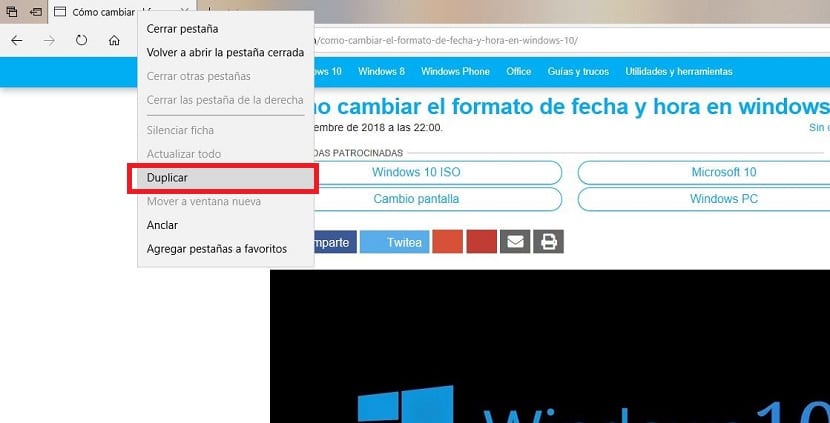
- Đầu tiên, chúng tôi mở trình duyệt và truy cập trang web mà chúng tôi muốn nhân bản.
- Tiếp theo, chúng ta đưa chuột lên tab mà chúng ta muốn nhân bản và nhấp vào nút chuột phải.
- Trong menu ngữ cảnh xuất hiện, hãy nhấp vào Tab trùng lặp.
Tại thời điểm đó, chúng ta sẽ thấy cách Microsoft Edge mở một tab mới của trang web mà chúng tôi đã ở đó, hiển thị cho chúng tôi nội dung giống hệt như nội dung gốc, bất kể chúng tôi đã thực hiện tìm kiếm hay chưa.